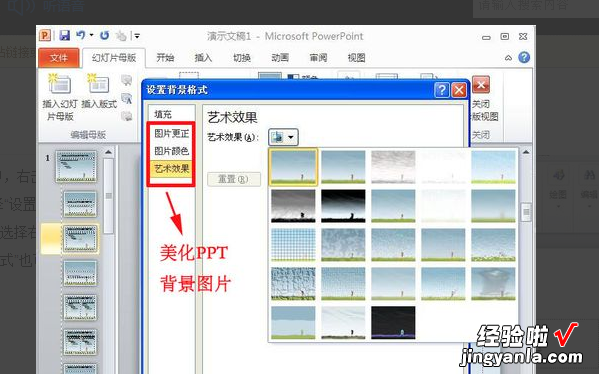经验直达:
- 怎么把图片变成ppt背景
- ppt中的照片怎么做成背景图
- 用网上的图片做ppt背景怎么弄
一、怎么把图片变成ppt背景
本视频演示机型:组装台式机,适用系统:windows10家庭中文版,软件版本:PowerPoint2019;
在PPT的制作过程中,单一的背景颜色太单调,用图片做背景既美观又方便,那么PPT里怎么设置背景图片呢?一起来看看吧 。
首先打开要添加背景图片的PPT文件;
方法一选择要插入背景的PPT页面 , 点击页面上方菜单栏中的【插入】,点击【图片】,会弹出【本地文档】的对话框,点击选择自己准备好的图片文件,再点击【插入】,然后调整图片 , 鼠标右键单击图片,选择【置于底层】 , 我们的背景图片就设置好啦;
方法二缩小PPT文件窗口 , 找到准备好的图片文件,点击选中图片,按住鼠标左键不放拖动到PPT页面中,鼠标右键单击图片,选择【置于底层】即可 。
二、ppt中的照片怎么做成背景图
材料/工具:ppt2010
1、首先打开PPT,切换到“插入”选项卡,接着点击“图片”在插入图片窗口选择一张要插入的照片 , 点击确定插入图片
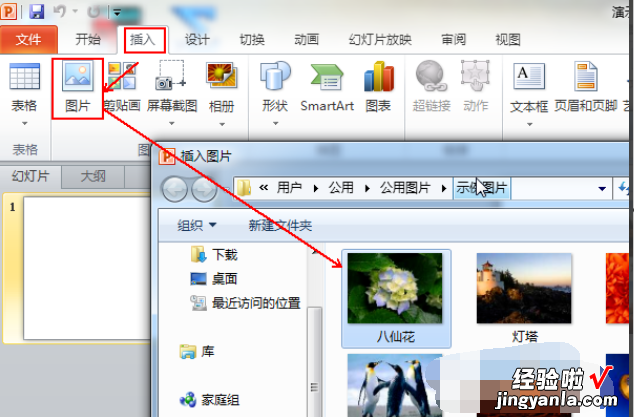
2、插入图片以后,拖动图片边线上的控制按钮,按住shift键可以等比例放大,直接拖动的话,会对原图比例造成破坏
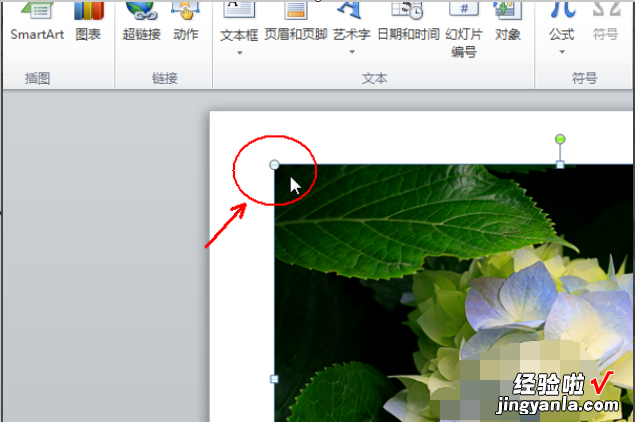
3、由于ppt的版面默认的是4:3样式的 , 如果插入的图片是这个比例的可以直接填充整个版面(图像尺寸要大)
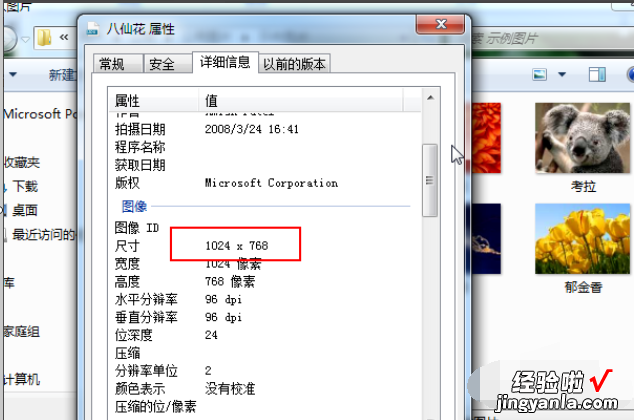
4、对于单个版面的单张图片还可以直接修改图片的尺寸来填充,插入图片以后右击选择“设置图片版式”,在左侧选择“大小”,将“锁定纵横比”取消掉,然后在尺寸位置输入宽25.4,高19.05,这个是默认的4:3版面的尺寸
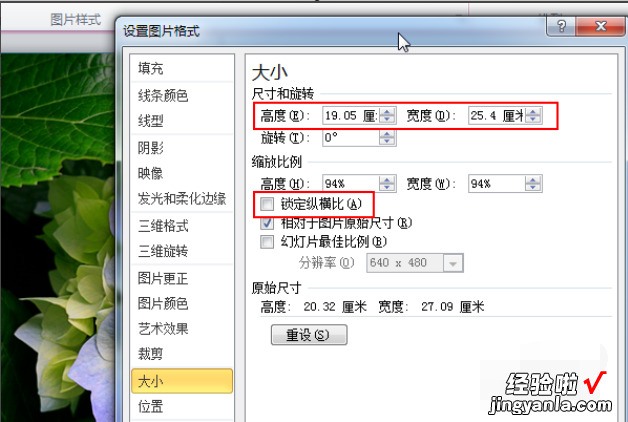
5、如果是整个ppt采用同一的背景图片,可以这样操作:切换到“设计”选项卡,在其右端点击“背景样式”,选择“设置背景格式”
【怎么把图片变成ppt背景-ppt中的照片怎么做成背景图】
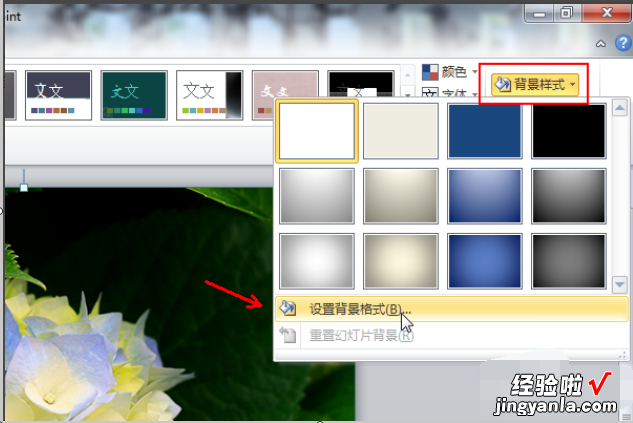
6、切换到“填充”,点选“图片或文理填充” , 选择插入自“文件”,然后在弹出的窗口里面选择要插入作为背景的图片
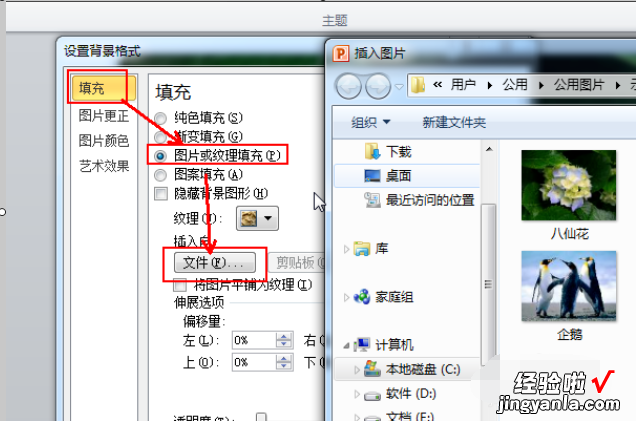
7、确定图片以后,可以对图片进行伸展方面的调整,点击方向偏移量后面的上下小箭头或者直接输入数字调整图片的位置,使主要的主体展示在版面中
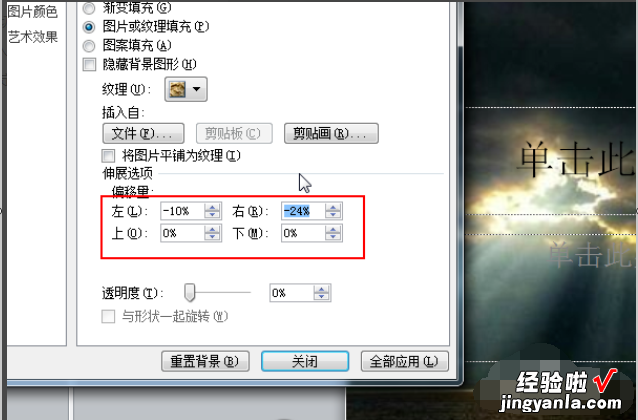
三、用网上的图片做ppt背景怎么弄
步骤/方法
1,在打开的PPT文档中 , 右击任意PPT幻灯片页面的空白处,选择“设置背景格式”;或者单击“设计”选项卡,选择右边的“背景样式”中的“设置背景格式”也可以:
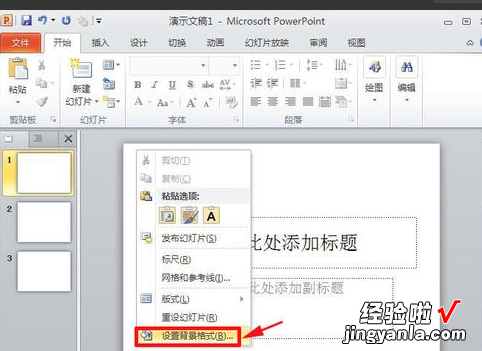
2,在弹出的“设置背景格式”窗口中,选择左侧的“填充”,就可以看到有“纯色填充”,“渐变填充” , “图片或纹理填充”,“图案填充”四种填充模式,在PPT幻灯片中不仅可以插入自己喜爱的图片背景,而且还可以将PPT背景设为纯色或渐变色 。
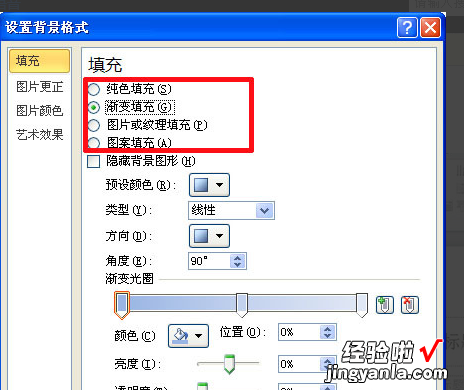
3,插入漂亮的背景图片:选择“图片或纹理填充” , 在“插入自”有两个按钮,一个是自“文件”,可选择来本机电脑存备的PPT背景图片 , 一个是自“剪切画”,可搜索来自“office.com”提供的背景图片,需联网哦:
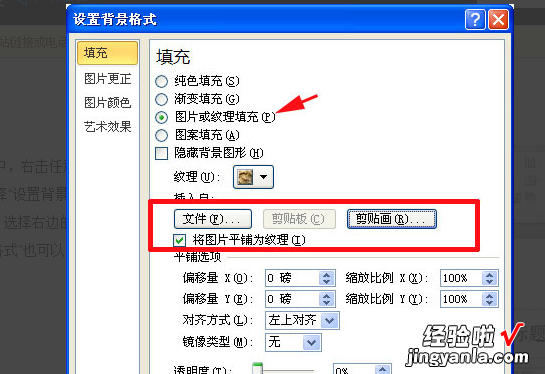
4,单击“文件”按钮 , 弹出对话框“插入图片”,选择图片的存放路径,选择后按“插入”即可插入你准备好的PPT背景图片;
5,之后回到“设置背景格式”窗口中,之前的步骤只是为本张幻灯片插入了PPT背景图片,如果想要全部幻灯片应用同张PPT背景图片,就单击“设置背景格式”窗口中右下角的“全部应用”按钮 。
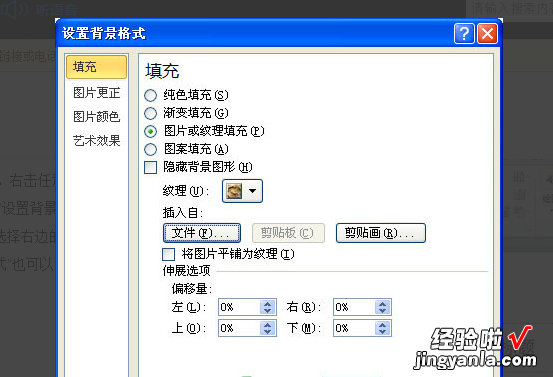
6,在PowerPoint2012版本中,“设置背景格式”窗口有“图片更正” , “图片效果”以及“艺术效果”三种修改美化PPT背景图片的效果,能调整图片的亮度对比度或者更改颜色饱和度、色调、重新着色或者实现线条图、影印、蜡笔平滑等效果,看个人需要自由发挥啦: